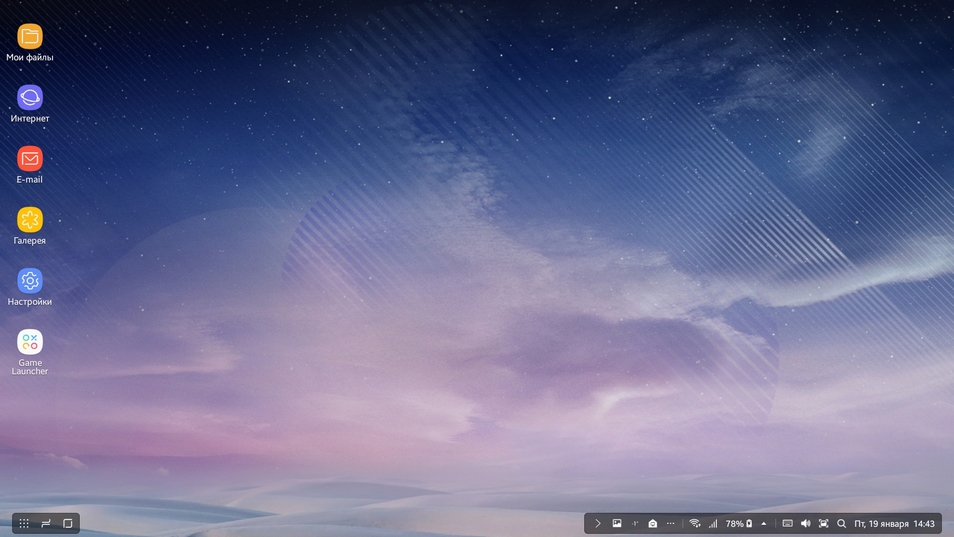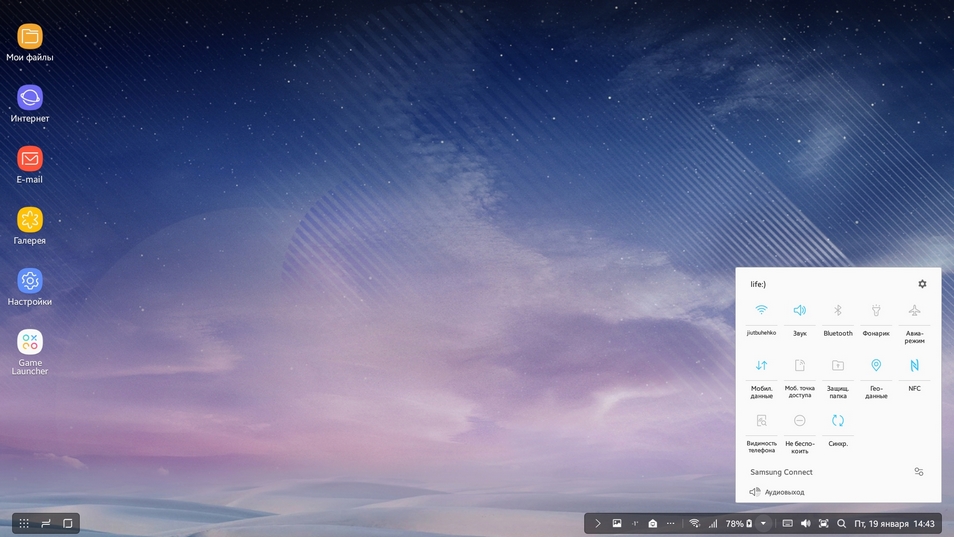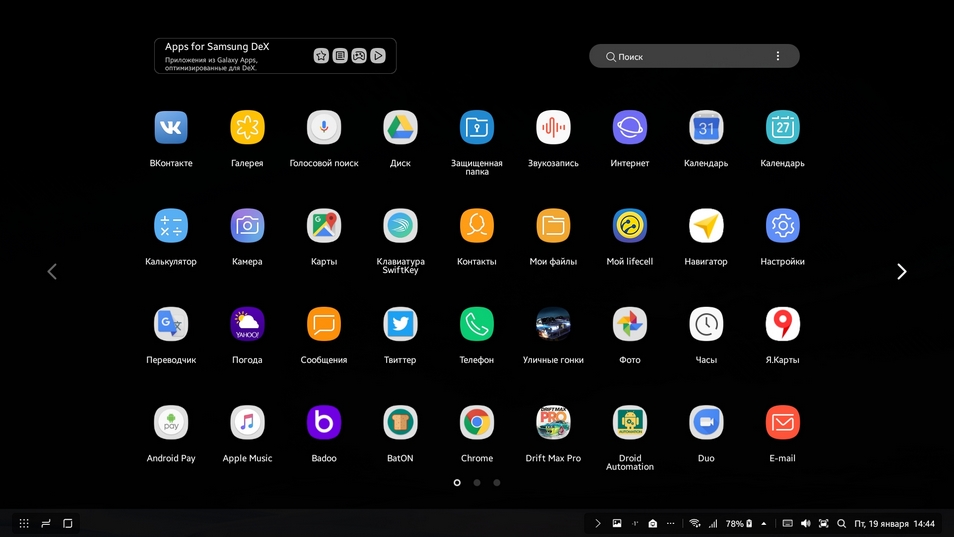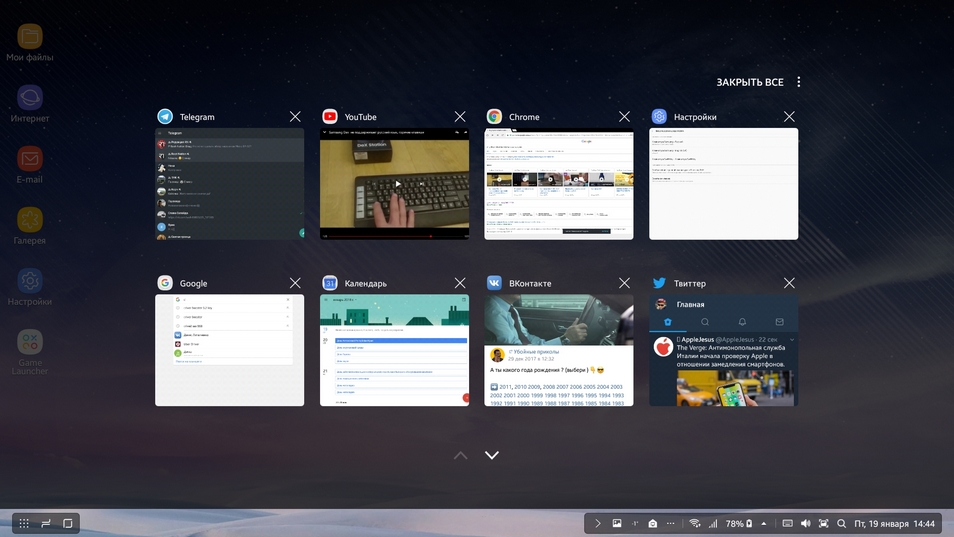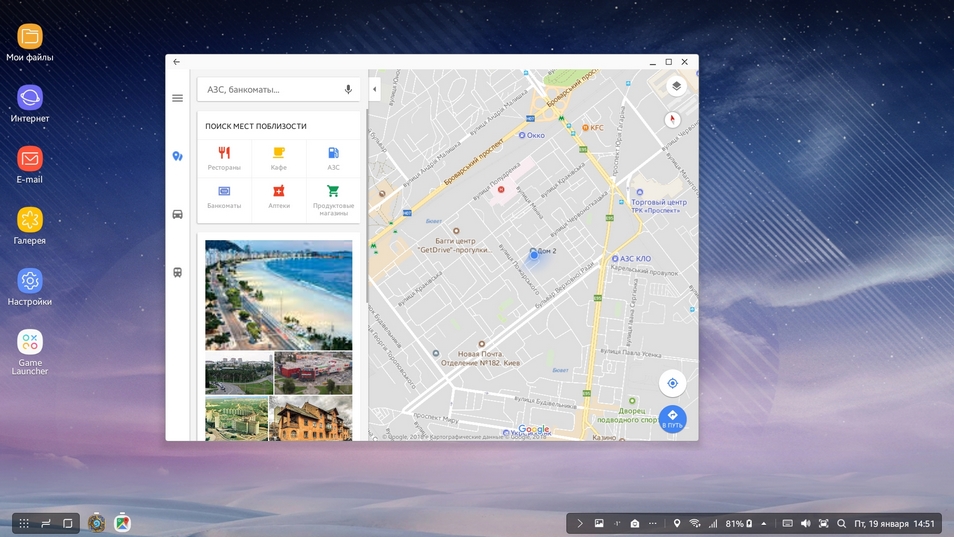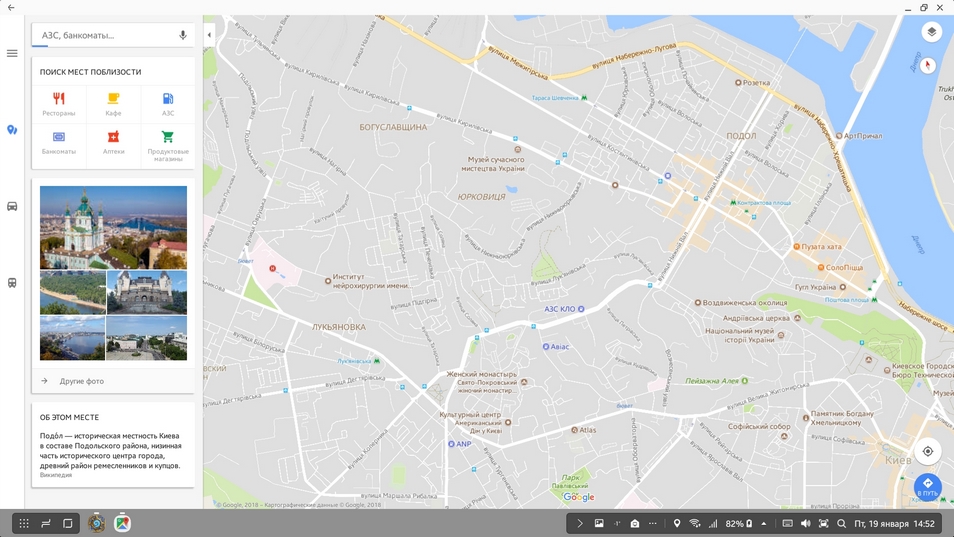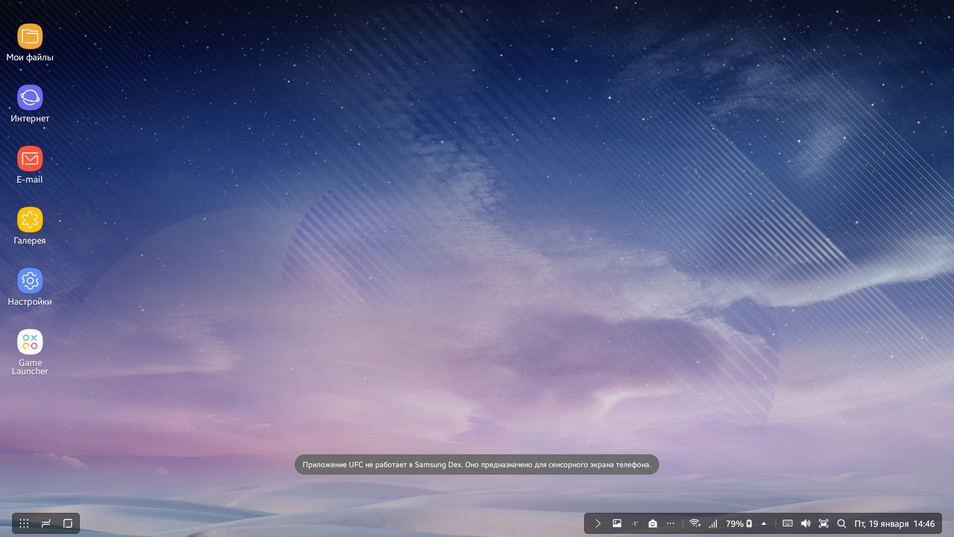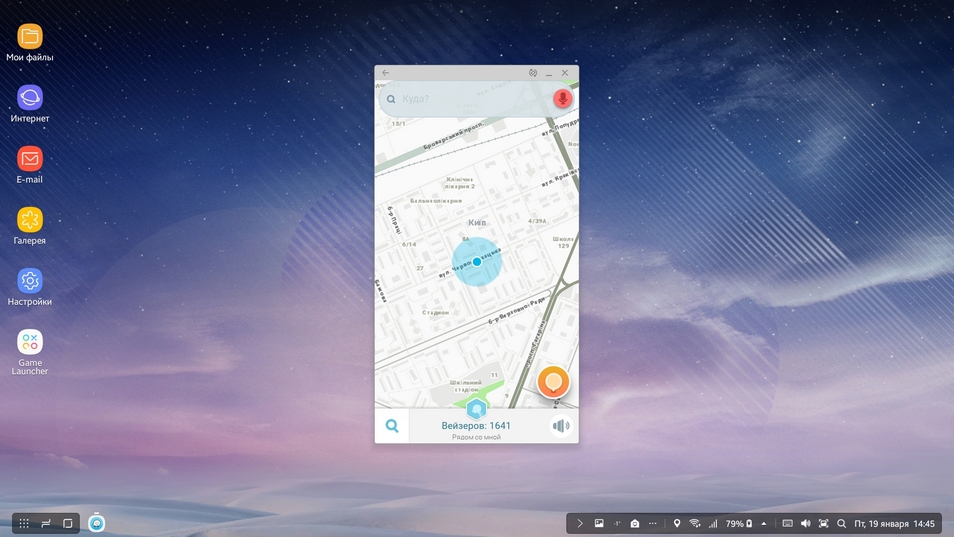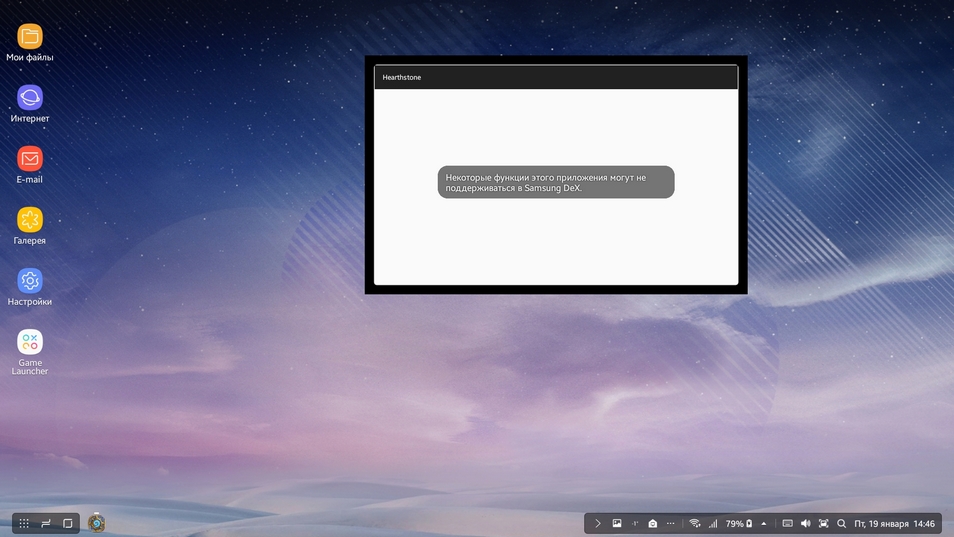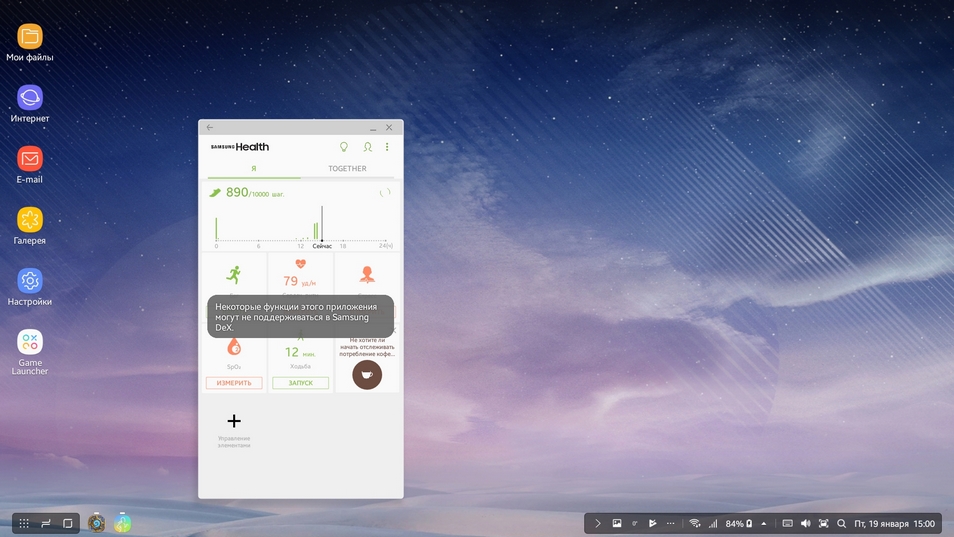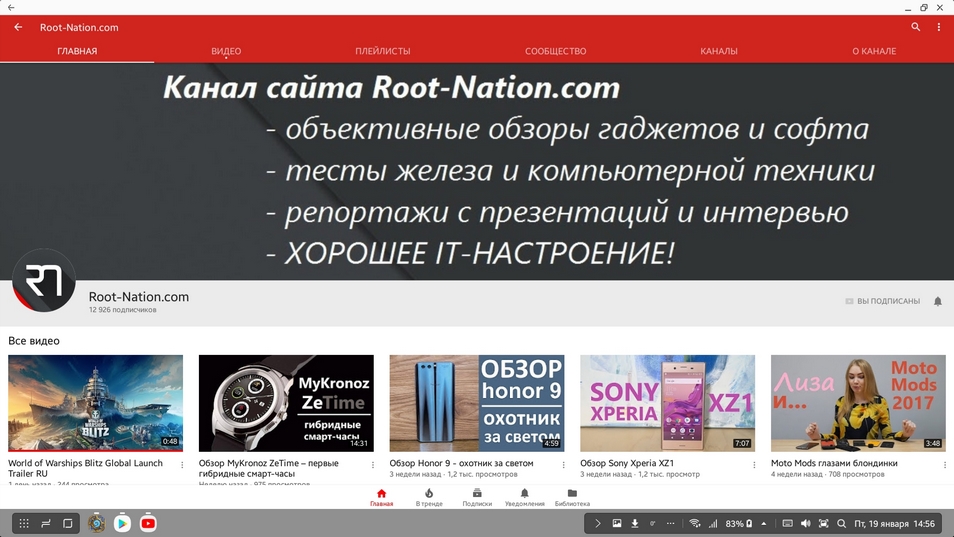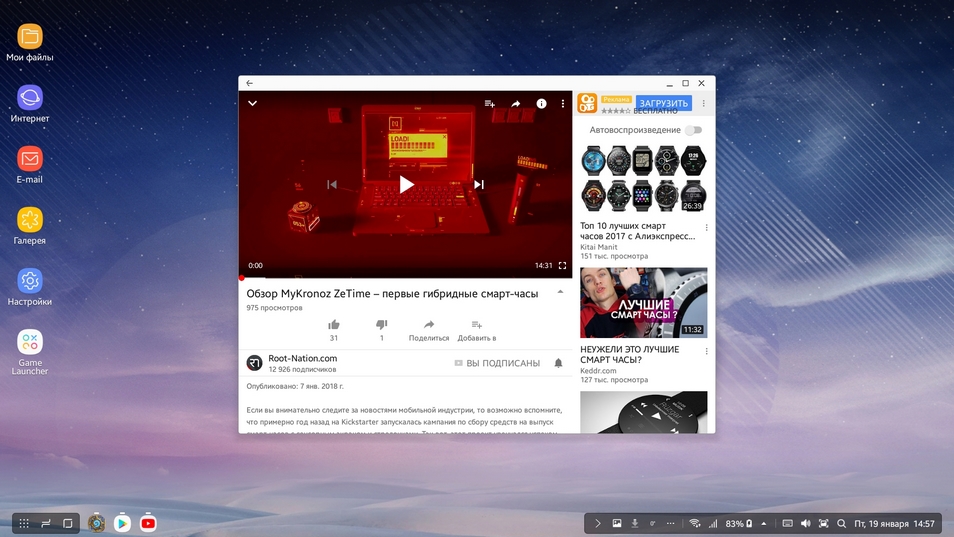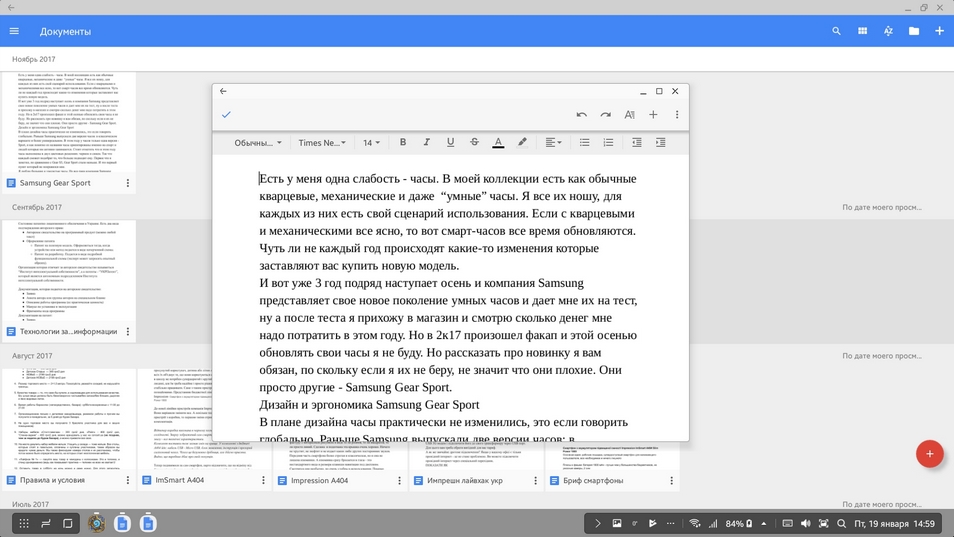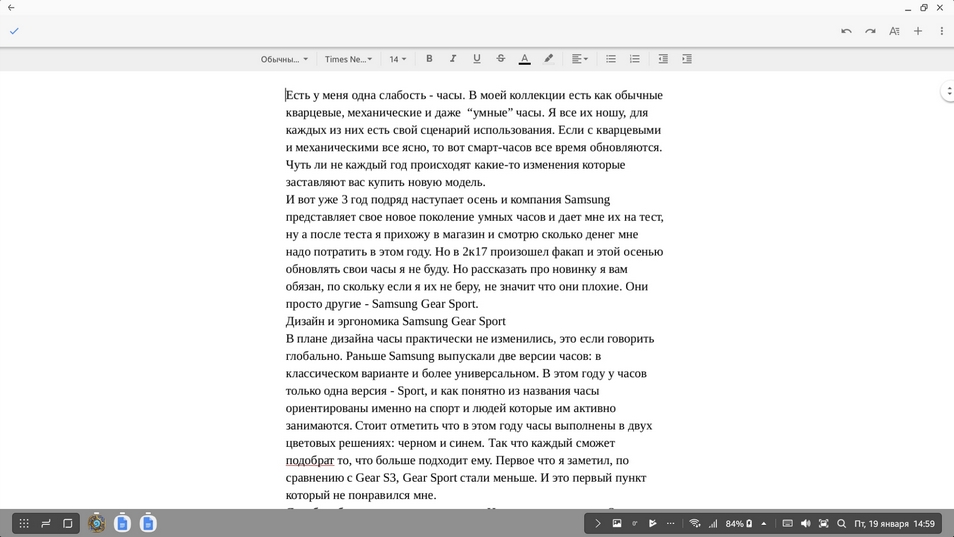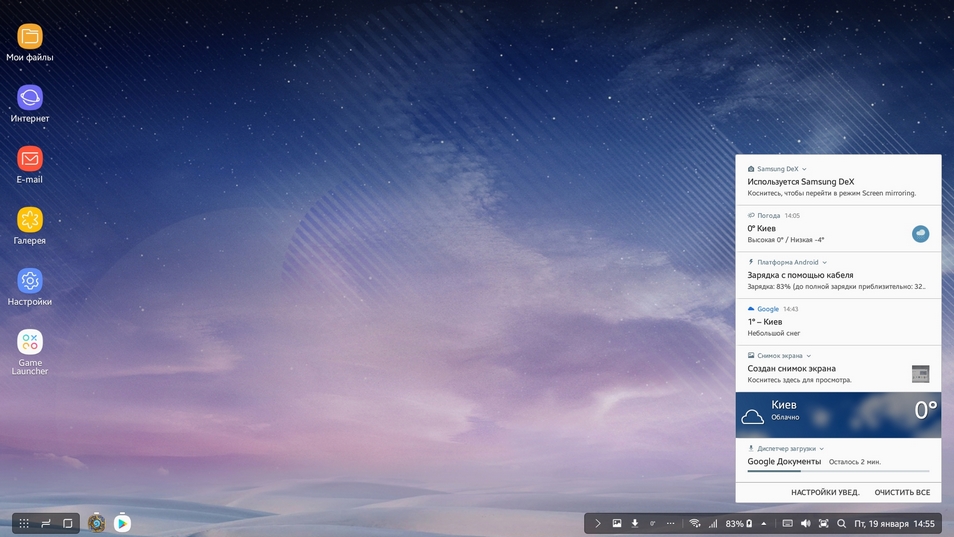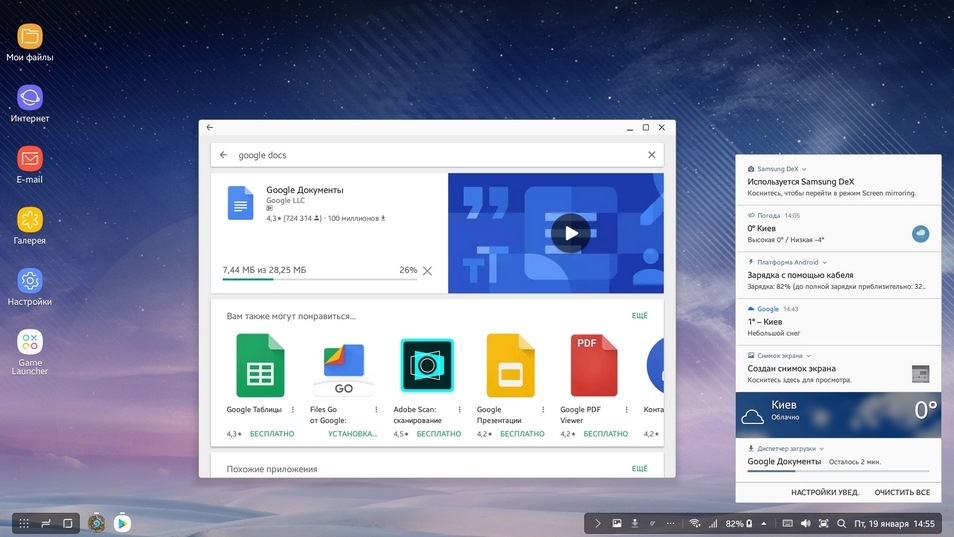Ера смартфонів почалась більше десяти років тому, але вже тоді багато користувачів розуміли що у них в кишені лежить не просто телефон, а повноцінний комп’ютер. Тож не дивно, що виробники стали випускати різні варіанти пристроїв для використання смартфона в ролі настільного ПК.
Першим дійсно вдалим рішенням може похвалитися компанія Microsoft, яка представила в 2015 році свій флагман Lumia 950 з підтримкою функції Continuum. Більш докладно про це ви можете прочитати в нашому огляді. Однак назвати рішення від Microsoft ідеальним, було складно. Інженери продовжували і далі чаклувати в своїх комірках. Чергову пропозицію, як зробити зі смартфона повноцінний робочий інструмент, зробила компанія Samsung і сьогодні ми подивимось, що ж придумали корейські розумники – Samsung DeX у нас на огляді.
Дизайн і компоновка елементів Samsung DeX
Перше, що варто відзначити – над створенням DeX працювали не лише інженери компанії Samsung, але й дизайнери. Сам пристрій круглий і виконаний з практичного чорного пластику. Воно не займе багато місця у вас на столі і не буде псувати зовнішній вигляд робочого простору.
На задній частині док-станції розташовані всі порти: це два USB 2.0, HDMI, USB Type-C і повноцінний Ethernet-роз’єм.

За допомогою звичайних USB 2.0 ви можете підключати різну периферію для роботи з DeX. HDMI потрібен для підключення монітора, а Ethernet для дротового підключення до інтернету (якщо таке буде потрібно). USB Type-C служить для забезпечення живлення DeX і підзарядки вашого смартфона.

В такому випадку виникає питання: “А куди підключати смартфон, адже всі порти зайняті?”. А все дуже просто. Легким рухом руки “брюки перетворюються” … верхня кришка зсувається в вертикальне положення (тут використовується механізм-слайдер) і відкривається майданчик для смартфона з штекером USB Type-C, через який ви і підключаєте свій телефон до DeX.
Читайте також: Огляд Samsung Galaxy A8 + (2018) – в одному кроці від флагмана
Але без косяків не обійшлось, а інакше й не буває. У DeX відсутній аудіовихід 3,5 мм. Тому виведення звуку відбувається безпосередньо через динаміки самого смартфона або через зовнішні бездротові джерела звуку – bluetooth-колонки або навушники. DeX я тестував в зв’язці з Galaxy Note8 і варто відзначити, що динаміка смартфона було досить для комфортного користування. Гучності вистачало як для прослуховування музики, так і для переглядів фільмів в галасливій компанії.
DeX: що таке і з чим його їдять?
Підключити Samsung DeX зможе навіть дитина, тут немає нічого складного. Радує і швидкодія. Від моменту, коли ви вставили свій смартфон в DeX до повного завантаження системи, проходить близько 10 секунд.
В Samsung доклали старань, коли адаптували систему під роботу на великих дисплеях. Зовні робоче середовище DeX нагадує таке в Windows. У вас є робочий стіл з ярликами, нижня панель де можна побачити відкриті програми, аналог кнопки “пуск” зі списком встановлених додатків. Зазначу, якщо хтось не зрозумів, DeX – це не окрема операційна система, це просто надбудова над Android. Якщо вже зовсім грубо говорити, то це такий лаунчер. І це плюс, а не мінус. Адже в такому випадку з DeX працює більшість Android-додатків, встановлених на вашому смартфоні.
Але тут є інша сторона медалі – розробники додатків повинні адаптувати їх під роботу в DeX, але таких додатків не надто й багато. І знову на авансцену виходять інженери Samsung, які надали можливість масштабувати додатки для зручної роботи на великому екрані. Ви можете розтягувати вікна з додатками до потрібного вам розміру, як це робиться в Windows і MacOS.
Але не все так добре – адже є додатки, які не піддаються масштабуванню. В них ви лише можете вибрати, в якій орієнтації запустити програму: в портретній або ландшафтній. Але це вже камінь в город розробників конкретного софта, а не претензії до Samsung.
Хоча камінчик в город корейців я теж закину, щоб не розслаблялися: не всі фірмові програми можна навіть масштабувати, не кажучи вже про повноцінну роботу. За тиждень використання я знайшов тільки один додаток який навідріз відмовилося запускатися на DeX – це гра UFC. Але для гри це можна пробачити, все таки DeX – це не ігрова консоль.
Що можна робити з Samsung DeX? Та практично все те ж саме, що зараз робить середньостатистичний користувач ПК і смартфона. Браузинг, перегляд фільмів, відео з YouTube, прослуховування музики, маніпуляції з файлами і папками, робота з текстовими редакторами, обробка фото, спілкування в соціальних мережах – це мій стандартний набір завдань при роботі на ноутбуці і DeX з ними легко впорався.
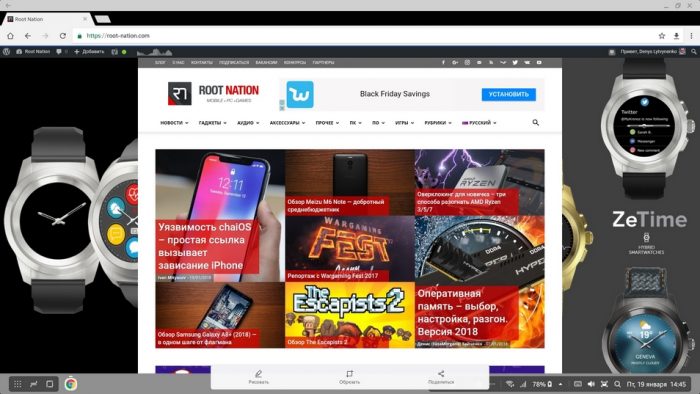
Підемо по порядку. Браузер Chrome відмінно адаптований під роботу з DeX, і зовнішньо практично нічим не відрізняється від звичайного браузера Chrome для Windows або MacOS. Фільми ви можете дивитись як безпосередньо з браузера, так і за допомогою свого улюбленого додатка. Для роботи з файлами і папками відмінно підходить стандартний додаток “Мої файли” від Samsung.
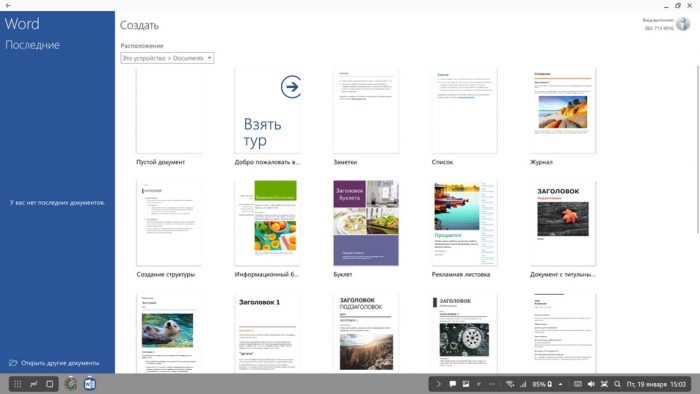
За замовчуванням у всіх смартфонах Samsung є передвстановлений пакет Microsoft Office. Він відмінно адаптований для роботи з DeX, але не все так просто. Для запуску додатків від Microsoft на DeX вам знадобиться підписка на сервіси Office 365. Але світ клином не зійшовся на рішенні від “дрібном’яких”, ви можете завантажити будь-який зручний для вас текстовий редактор з Google Play. Наприклад, набір Google Docs повністю задовольняє моїм завданням.
Для редагування фото я використовував додаток Snapseed, яким користуюсь на смартфоні. Мені їх було вдосталь. Якщо вам потрібна більш якісна і професійна обробка, то в Google Play доступні додатки від Adobe, можливості яких практично такі ж, як і у десктопних версій.
Найголовніше, що підключивши свій смартфон до DeX, ви не втрачаєте його повністю. Повідомлення, дзвінки, сповіщення – з усім цим можна продовжувати взаємодіяти, паралельно працюючи з додатками на великому екрані.
.
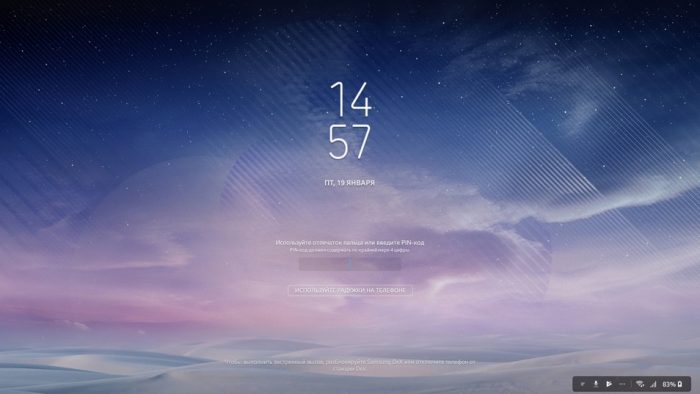
Не забули корейці і про безпеку даних. Якщо на вашому смартфоні встановлений будь-який спосіб авторизації при розблокуванні екрану, то і в Samsung DeX просто так ніхто потрапити не зможе. Розблокувати пристрій можна за допомогою пароля, сканера відбитків пальців або за допомогою сканування райдужної оболонки очей. Останнє присутнє більше для галочки, так як для сканування телефон треба піднести до обличчя на відстані 10-15 сантиметрів, а коли він підключений до DeX, зробити це проблематично. А ось розблокування за допомогою сканера відбитків пальців дуже зручне.
Коли ви починаєте активно працювати з Samsung DeX, одночасно відкривши купу посилань в браузері, запустивши відео на фоні і працюючи з документами, смартфон починає грітись. Але і тут все передбачили розумні корейці – в док-станцію вбудований невеликий кулер який охолоджує ваш смартфон.

Висновки
Що можна сказати в підсумку? За такими технологіями майбутнє. Так, все-таки зараз ще зарано говорити про те, що смартфон в зв’язці з DeX може повноцінно замінити настільний ПК. Головна проблема рішення від Samsung – це відсутність софта і його неповна адаптація для роботи на великому екрані. Але навіть в такому стані – вже зараз є великі компанії, які закупили для своїх співробітників Samsung DeX для офісної роботи. Знаючи можливості Samsung, я впевнений, що компанія не закине цю ідею, і з кожним роком буде вдосконалювати її, випускаючи все більше адаптованих під платформу DeX додатків.